Как да забавите или ускорите видеоклипа в Adobe Premiere Pro
Adobe Premiere Pro - мощна програма за коригиране на видео файлове. Той ви позволява да промените оригиналния видеоклип, който не е разпознат. Има много функции. Например корекция на цветовете, добавяне на заглавия, изрязване и редактиране, ускорение и забавяне и много други. В тази статия ще се занимавам с темата за промяна на скоростта на изтегления видео файл в по-голяма или по-малка степен.
съдържание
Как да забавите и ускорите видеоклипа в Adobe Premiere Pro
Как да промените скоростта на видеото с помощта на рамки
За да започнете да работите с видеофайла, трябва да бъде предварително зареден. В лявата част на екрана намерете линията с името.
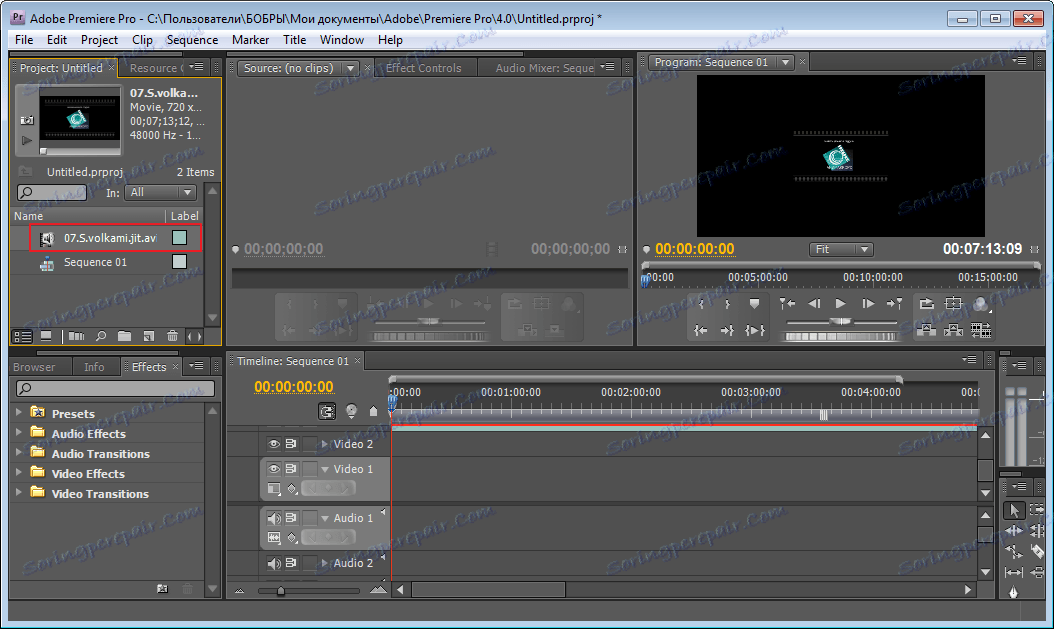
След това кликнете върху него с десния бутон на мишката. Изберете функцията "Интерпретиране на кадри" .
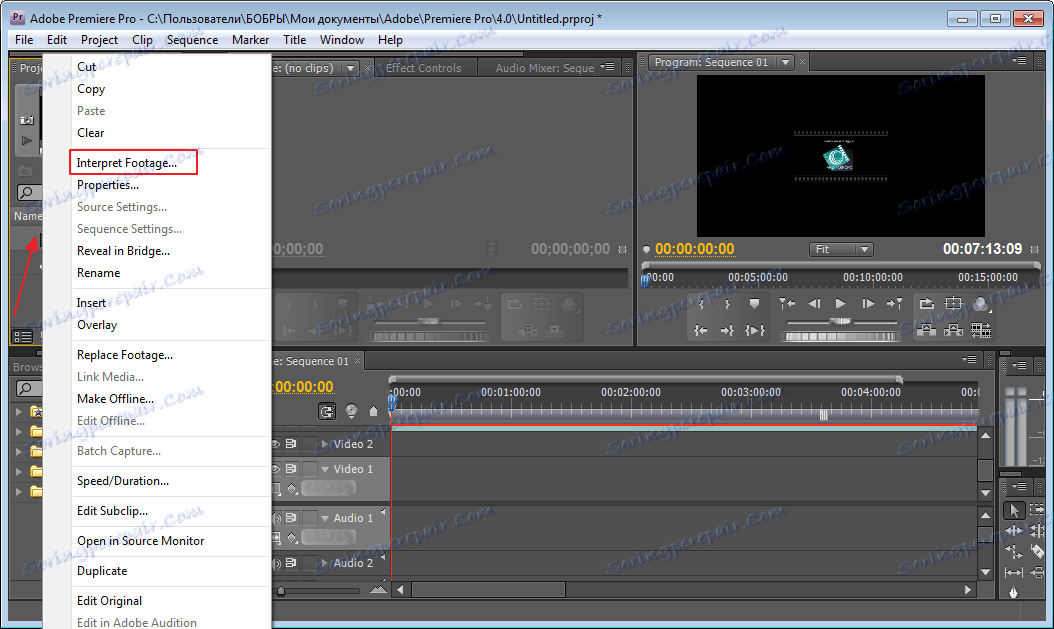
В прозореца "Поемане на тази честота на кадрите", който се показва , въведете желания брой кадри. Например, ако имаше 50 , тогава ще напишем 25, а видеото ще се намали наполовина. Това може да се види от времето на новия му видеоклип. Ако го забавим, то ще стане по-дълго. Подобна ситуация с ускорение, само тук е необходимо да се увеличи броят на кадрите.
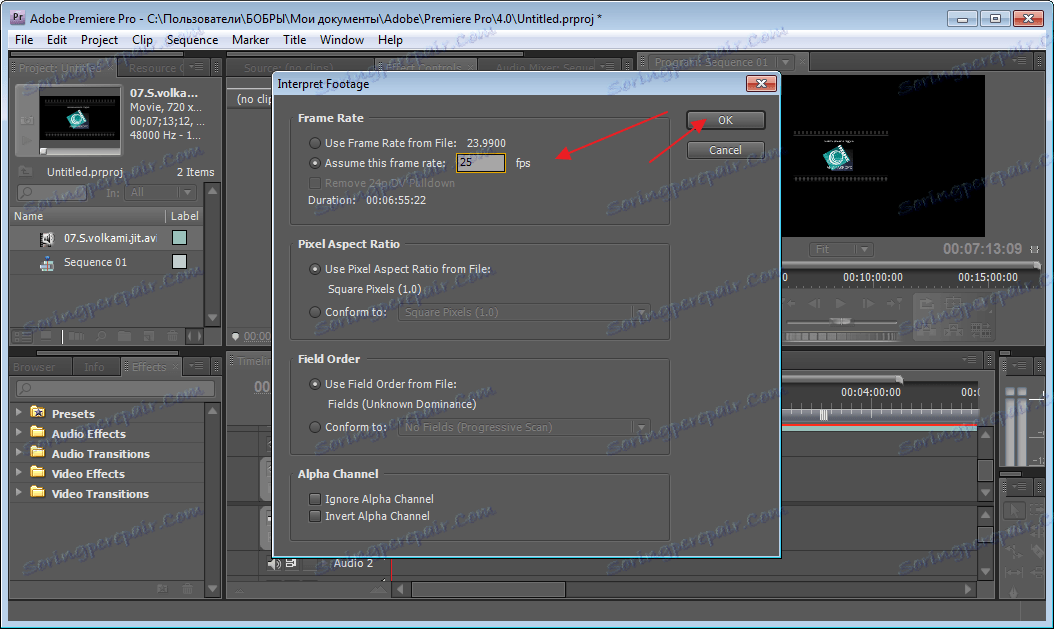
Добър начин, но само за цялото видео. И какво, ако трябва да коригирате скоростта в определена област?
Как да ускорим или забавим част от видеоклипа
Обръщаме се към Time Line . Трябва да прегледаме видеоклипа и да маркираме границите на сегмента, които ще променим. Това се извършва с инструмента "Блейд" . Избираме началото и отрязъка, а също така и края.
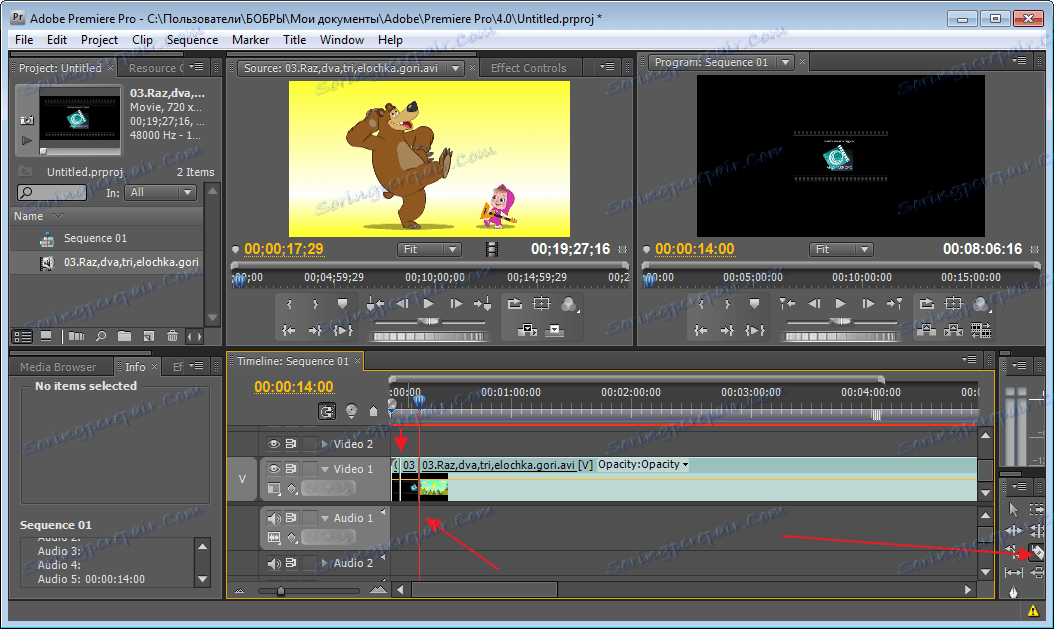
Сега изберете какво е получено с инструмента Selection . И кликнете с десния бутон на мишката върху него. В менюто, което се отваря, се интересуваме от "Скорост / продължителност" .
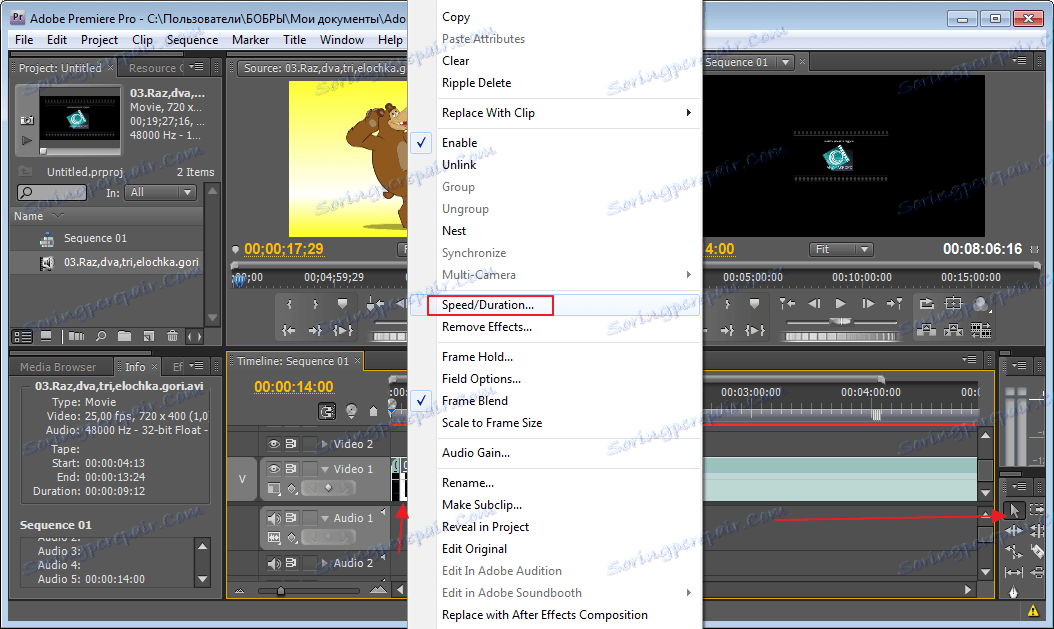
В следващия прозорец трябва да въведете нови стойности. Те са представени в проценти и минути. Можете да ги промените ръчно или чрез използване на специални стрелки, които изместват цифровите стойности в една или друга посока. Промяната на процента ще промени времето и обратно. Имахме стойност от 100% . Искам да ускоря видеото и да вляза 200% , минутите ще се променят съответно. За да забавим, ние въвеждаме стойност под първоначалната стойност.
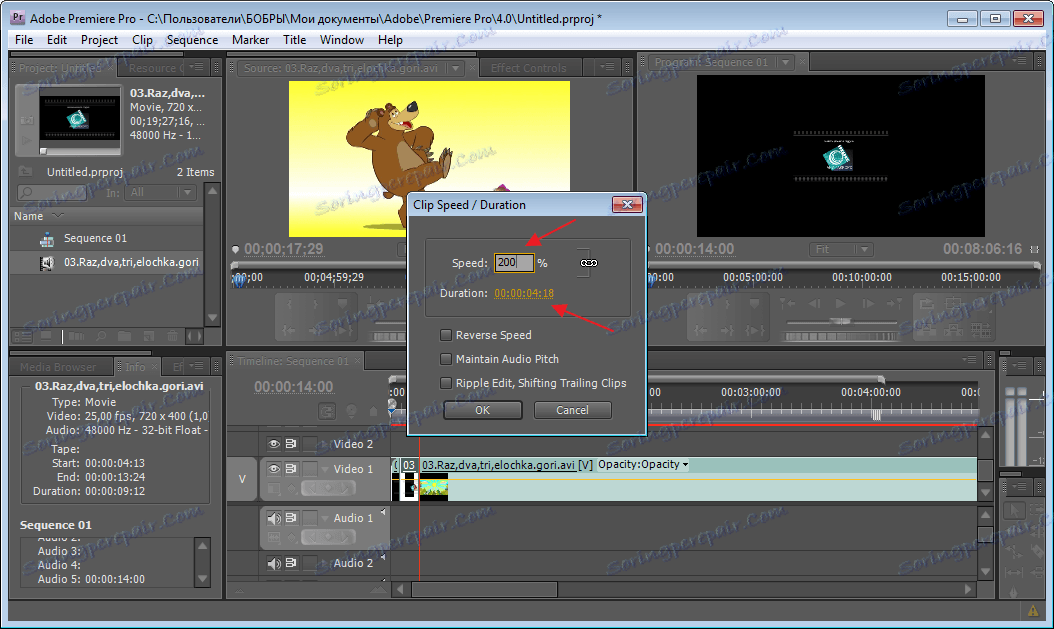
Както се оказа, забавянето и ускоряването на видеото в Adobe Premiere Pro не е трудно и бързо. Корекцията на малко видео ми отне около 5 минути.
